Какие службы отключить в Windows 10
 Вопросом об отключении служб Windows 10 и том, для каких из них можно безопасно изменить тип запуска интересуются обычно в целях повысить производительность системы. Несмотря на то, что это действительно может слегка ускорить работу компьютера или ноутбука, я не рекомендую отключать службы тем пользователям, которые не умеют самостоятельно решить проблемы, которые теоретически могут возникнуть после этого. Собственно, я вообще не рекомендую отключать системные службы Windows 10.
Вопросом об отключении служб Windows 10 и том, для каких из них можно безопасно изменить тип запуска интересуются обычно в целях повысить производительность системы. Несмотря на то, что это действительно может слегка ускорить работу компьютера или ноутбука, я не рекомендую отключать службы тем пользователям, которые не умеют самостоятельно решить проблемы, которые теоретически могут возникнуть после этого. Собственно, я вообще не рекомендую отключать системные службы Windows 10.
Ниже — список служб, которые можно отключить в Windows 10, информация о том, как это сделать, а также некоторые пояснения по отдельным пунктам. Еще раз отмечу: делайте это только в случае, если знаете, что делаете. Если же таким образом вы просто хотите убрать «тормоза», которые уже имеются в системе, то отключение служб вероятнее всего не сработает, лучше обратить внимание на то, что описано в инструкции Как ускорить Windows 10, а также на установку официальных драйверов вашего оборудования.
Первые два раздела руководства описывают способы ручного отключения служб Windows 10, а также содержат список тех из них, выключить которые в большинстве случаев безопасно. Третий раздел — о бесплатной программе, которая может в автоматическом режиме отключить «ненужные» службы, а также вернуть все настройки в значения по умолчанию, если что-то пошло не так. И в завершении видео инструкция, в которой показано все, что описано выше.
Как отключить службы в Windows 10
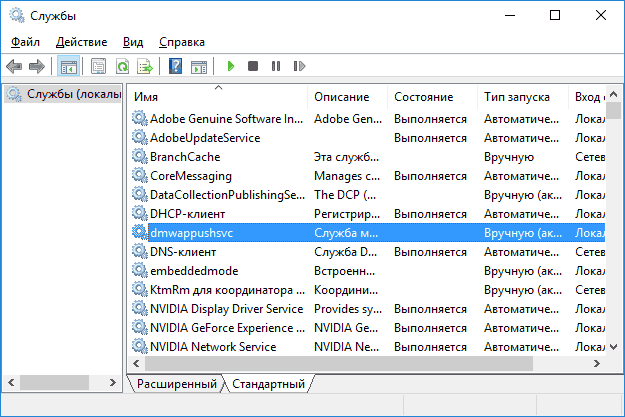
Начнем с того, как именно отключаются службы. Это можно сделать несколькими способами, из которых рекомендуемым является вход в «Службы» путем нажатия Win+R на клавиатуре и ввода services.msc или через пункт панели управления «Администрирование» — «Службы» (второй способ — вход в msconfig на вкладку «Службы»).
В результате запускается окно со списком служб Windows 10, их состоянием и типом запуска. При двойном клике на любой из них, вы можете остановить или запустить службу, а также изменить тип запуска.
Типы запуска бывают: Автоматически (и отложенный вариант) — запуск службы при входе в Windows 10, вручную — запуск службы в тот момент, когда она потребовалась ОС или какой-либо программе, отключена — служба не может быть запущена.

Кроме этого, вы можете отключить службы с помощью командной строки (от Администратора) с помощью команды sc config «Имя_службы» start=disabled где «Имя_службы» — системное имя, используемое Windows 10, видно в верхнем пункте при просмотре информации о любой из служб по двойному клику).
Дополнительно отмечу, что настройки служб влияют на всех пользователей Windows 10. Сами же эти настройки по умолчанию находятся в ветке реестра HKEY_LOCAL_MACHINE\ SYSTEM\ CurrentControlSet\ services\ — вы можете предварительно экспортировать данный раздел с помощью редактора реестра, чтобы иметь возможность быстро восстановить значения по умолчанию. Еще лучше — предварительно создать точку восстановления Windows 10, в случае чего ее можно использовать и из безопасного режима.
И еще одно примечание: часть служб можно не только отключить, но и удалить, удалив ненужные вам компоненты Windows 10. Сделать это можно через панель управления (зайти в нее можно через правый клик по пуску) — программы и компоненты — включение или отключение компонентов Windows.
Службы, которые можно отключить
Ниже — список служб Windows 10, которые вы можете отключить при условии, что функции, предоставляемые ими, не используются вами. Также для отдельных служб я привел дополнительные примечания, которые могут помочь принять решение о целесообразности выключения той или иной службы.
- Факс
- NVIDIA Stereoscopic 3D Driver Service (для видеокарт NVidia, если вы не используете 3D стерео изображения)
- Служба общего доступа к портам Net.Tcp
- Рабочие папки
- Служба маршрутизатора AllJoyn
- Удостоверение приложения
- Служба шифрования дисков BitLocker
- Служба поддержки Bluetooth (если вы не используете Bluetooth)
- Служба лицензий клиента (ClipSVC, после отключения могут неправильно работать приложения магазина Windows 10)
- Браузер компьютеров
- Dmwappushservice
- Служба географического положения
- Служба обмена данными (Hyper-V). Службы Hyper-V имеет смысл отключать только если вы не используете виртуальные машины Hyper-V.
- Служба завершения работы в качестве гостя (Hyper-V)
- Служба пульса (Hyper-V)
- Служба сеансов виртуальных машин Hyper-V
- Служба синхронизации времени Hyper-V
- Служба обмена данными (Hyper-V)
- Служба виртуализации удаленных рабочих столов Hyper-V
- Служба наблюдения за датчиками
- Служба данных датчиков
- Служба датчиков
- Функциональные возможности для подключенных пользователей и телеметрия (Это один из пунктов, чтобы отключить слежку Windows 10)
- Общий доступ к подключению к Интернету (ICS). При условии, что вы не используете функции общего доступа к Интернету, например, для раздачи Wi-Fi с ноутбука.
- Сетевая служба Xbox Live
- Superfetch (при условии, что вы используете SSD)
- Диспетчер печати (если вы не используете функции печати, в том числе встроенную в Windows 10 печать в PDF)
- Биометрическая служба Windows
- Удаленный реестр
- Вторичный вход в систему (при условии, что вы его не используете)
Если вам не чужд английский язык, то, пожалуй, самую полную информацию о службах Windows 10 в разных редакциях, параметрах их запуска по умолчанию и безопасных значениях, вы можете почерпнуть на странице blackviper.com/service-configurations/black-vipers-windows-10-service-configurations/.
Программа для отключения служб Windows 10 Easy Service Optimizer
А теперь о бесплатной программе для оптимизации параметров запуска служб Windows 10 — Easy Service Optimizer, которая позволяет легко отключить неиспользуемые службы ОС по трем предустановленным сценариям: Безопасный, Оптимальный и Экстремальным. Внимание: настоятельно рекомендую создать точку восстановления перед использованием программы.
Не ручаюсь, но, возможно, использование такой программы для начинающего пользователя будет более безопасным вариантом, чем отключение служб вручную (а еще лучше начинающему ничего не трогать в параметрах служб), поскольку делает возврат к исходным настройкам более простым.
Интерфейс Easy Service Optimizer на русском языке (если не включился автоматически, зайдите в Options — Languages) и программа не требует установки. После запуска, вы увидите список служб, их текущего состояния и параметров запуска.

Внизу — четыре кнопки, которые позволяют включить состояние служб по умолчанию, безопасный вариант отключения служб, оптимальный и экстремальный. Планируемые изменения сразу отображаются в окне, а по нажатию левой верхней иконки (или выборе в меню «Файл» — «Применить настройки»), параметры применяются.
По двойному клику по любой из служб, можно увидеть ее имя, тип запуска и безопасные значения запуска, которые будут применены программой при выборе различных ее установок. Помимо прочего, через контекстное меню по правому клику на любой службе вы можете удалить ее (не советую).
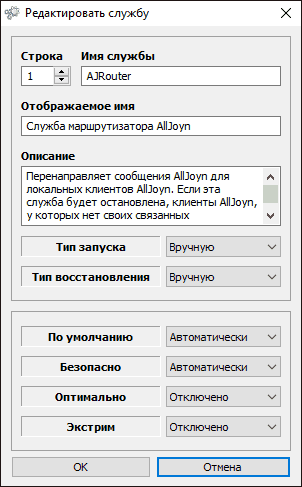
Скачать Easy Service Optimizer можно бесплатно с официальной страницы sordum.org/8637/easy-service-optimizer-v1-1/ (кнопка для загрузки находится внизу страницы).
Видео про отключение служб Windows 10
И в завершение, как обещал, видео, в котором наглядно демонстрируется то, что было описано выше.
Александр
Дмитрий, приветствую. После отключения какой-то службы, при загрузке винда стала просить пароль, а до этого я входил по пин-коду. В «Учетные записи — Параметры входа» пин-код также не устанавливается.
Какую службу включить обратно? Виндовс 10 Домашняя
Ответить
Dmitry
Скорее всего, «служба Microsoft Passport». Но: если недавно обновлялись до версии 1703, бывает что это вызывает проблемы с пин-кодом. Одно из решений, мною не проверенное удалить содержимое Windows\ ServiceProfiles\ LocalService\ AppData\ Local\ Microsoft\ NGC и перезагрузить компьютер.
Ответить
Александр
Помог совет который давали выше. Включил службу: «Изоляция ключей CNG»
Ответить
MishaK20
Подскажите как отключить магазин в Windows 10 Home?
Есть несколько вариантов, но они у меня не работают:
1. Имитируюя групповые политики реестром — добавить в реестр запись: HKEY_LOCAL_MACHINE\ SOFTWARE\ Policies\ Microsoft\ WindowsStore
RemoveWindowsStore 1 — такой вариант даже без GPO Win10 pro работает, а в редакции HOME — не работает.
2. Отключить службу магазина Windwos — WSService. Но такой службы я не нашёл. Командная строка по запросу «sc query WSService» выдаёт: «Указанная служба не установлена.»
3. Можно удалить магазин для всех пользователей: «Get-AppxPackage -allusers *WindowsStore* | Remove-AppxPackage» — магазин не удаляется для всех пользователей, а только для текущего, т.е. параметр «-allusers» не работает.
4. Можно удалить все приложения для всех пользователей: «Get-AppxPackage -allusers | Remove-AppxPackage» — но у новых пользователей всё равно появится магазин и приложения, которые идут по умолчанию.
Хотелось бы действенного способа по отключению магазина на win 10 home.
Ответить
Александр
А службу сервер можно отключить? в статье про службы в виндоус 7 было написано что можно, а в этой не написано. У меня обычный интернет по проводу. Локальная сеть может и есть, но она мне не нужна. Слышал что службу сервер лучше отключать для повышения безопасности, но если ее отключить, то в проводнике, папке windows и program files внизу написано «состояние: общий доступ». Это почему так и что это значит? Я ее и отключаю чтобы этого общего доступа не было, а получается наоборот. Так получается и в виндоус 10, и в восьмом тоже.
Ответить
Андрей
Здравствуйте! За что отвечает служба TokenBroker в Windows 10? Её можно отключить? Описание: . Имя службы: TokenBroker. Отображаемое имя: TokenBroker. Состояние: Выполняется. Тип запуска: Вручную. Исполняемый файл: C:\WINDOWS\system32\svchost.exe -k netsvcs.
Ответить
Dmitry
Здравствуйте. Не могу ответить и нагуглить не получается. Предполагаю, какая-то служба для аутентификации, но не знаю, насколько она нужна.
Ответить
Елена
Здравствуйте, подскажите, какую службу надо включить заново, если при просмотре видео, загруженного с фотоаппарата, оно работает некорректно?
Ответить
Dmitry
Это обычно говорит о проблемах с кодеками, а не службами..
Ответить
роман
доброй ночи, дмитрий.
вы не можете подсказать, что за служба появилась такая — tokenbroker — не отключаемая и без описания. очень похоже на CDPUserSvc.
можно ли ее как-нибудь отключить?
Ответить
Dmitry
Здравствуйте. Пишут, что это та же служба, что ранее была web account manager, отключить не получится, обеспечивает аутентификацию в UWP приложениях.
Ответить
Макс
У меня вот такая проблема: включаю комп, загружается винда 10 и выходит экран, на котором — в левом верхнем углу значок языка (RU, EN), в левом нижнем значок «Специальных возможностей» и в правом нижнем значок перезагрузки, выключения и режима сна… По моим ощущениям в центре должен быть значок учетки, нажимая на который должен открываться рабочий стол, но его нет Подскажите пож-ста, что можно сделать в этой ситуации, надеюсь понятно объяснил.
Ответить
Dmitry
Да, понятно, похоже на какой-то глюк.
Можно для начала попробовать просто перезагрузку (если не делали, а только завершение работы использовали. разница есть).
Если это не сработает, то жмем по значку «выключения», а затем, удерживая Shift, нажимаем «перезагрузка».
Откроется консоль восстановления — там можно попробовать и безопасный режим в особых вариантах загрузки (чтобы отменить сделанные изменения) и восстановление из точек восстановления и на крайний случай — сброс системы.
Ответить
Геннадий
Растолкуйте, пожалуйста, как с помощью Easy Service Optimizer отключить службу Superfetch если в перечне «имя службы» я её в упор не вижу, а в списках служб Windows 10 Superfetch активна. Простите если спросил очевидное
Ответить
Dmitry
Она по умолчанию не подгружается программой (странно, кстати, не обращал внимания). Но вы можете добавить вручную — «Добавить новую службу» — имя службы SysMain
Ответить
LeMishoK
Не могу вспомнить, отключал какие-то службы. Перестал работать поиск, который внизу значёк лупы возле кнопки пуск. Т.е. сама кнопка есть, но при её нажатии вообще ничего не происходит. Сочетание клавиш тоже никак не вызывает поиск. Служба search включена.
Ответить
Dmitry
Здравствуйте.
Попробуйте варианты отсюда https://remontka.pro/search-not-working-windows-10/
Ответить
Игорь
Здравствуйте, Дмитрий, подскажите пожалуйста, сто мне делать? Я играл в одну игру, и она перестала запускаться, я прочитал на одном сайте, что нужно нажать win + R, и написать там «msconfig», потом зайти в сервисы, поставить галочку «показать все сервисы майкрософт», я так и cделал, потом нажал на кнопку «отключить все», после перезагрузки пк (windows 10), у меня включается окно с картинкой и временем, а нету больше окошка с вводом пароля, и я не могу зайти на свой рабочий стол, в интернет тоже больше не заходит в нижним правом углу, Win + I , не работает, зажать shift + restart тоже не работает, не знаю что делать, в компьютер зайти больше не могу, помогите пожалуйста! (пишу с телефона)
Ответить
Dmitry
А кнопка «выключения» нарисована на этом экране, который с картинкой? Если да, нажмите по ней, потом, удерживая Shift, нажмите «Перезагрузка», откроется консоль восстановления, там попробуйте точки восстановления.
Есть еще такой вариант:
1. Где-то запишите загрузочную флешку Windows 10 в той же разрядности, что у вас установлена.
2. Загрузитесь с нее.
3. После выбора языка, внизу слева нажмите «восстановление системы».
4. Используйте точки восстановления (если есть).
И еще один способ: https://remontka.pro/registry-recovery-windows-10/
Ответить
Alex-Z
Подскажите пожалуйста. Вылазит окно, Пришло время проверить параметры конфиденциальности чтобы подготовится к обновлению…и тд. Ни чего обновлять не собираюсь, служба обновлений отключена, в настройках тоже все что касается обновлений отключено. Как избавится? win 10 houme. Табличку закрыть можно только по alt +F4. После перезагрузки все снова.
Ответить
Dmitry
При отключенных обновлениях по идее не должно бы обновляться… можно попробовать дать ответ в этой табличке и смотреть, что будет дальше (об обновлении все равно предупредят, если вдруг оно скачается каким-то образом).
Ответить
Alex-Z
А вариант, придушить ее в реестре или другим способом? Что то же за нее отвечает, может служба уведомлений, или еще что нибудь подобное? Причем странно, обновляться многие отказываются а вопросом как выключить эту табличку судя по поиску никто не задается.
Ответить
Юрий
Здравствуйте Дмитрий! У меня ASUS X454Y. В конфигурации системы (после ошибки кода Error Code: 0x0000000D) забыл отключить Startup items. После перезагрузки не могу зайти в Windows. В нормальном режиме заходил ч-з PIN. Можно ли это как-то исправить?
Ответить
Dmitry
Не совсем понял ситуацию, но в любом случае есть такой путь: где-то взять загрузочную флешку 10-ки (в той же разрядности, что у вас установлена), на втором экране внизу слева нажать «восстановление системы», использовать точки восстановления.
Ответить
cherickov
Спасибо за совет по поводу Easy Service Optimizer. До этого многое отключал вручную, довольно Заморочно было.
Ответить
Сергей
Изоляция ключей CNG — Уберите службу из списка! Потому что это важная служба и если ее рубануть можно лишиться работоспособности программ, которые шифруют данные авторизации. (может не правильно написал, но без этой службы у меня перестала работать одна важная программа, которая как раз хранит в себе зашифрованные данные для авторизации).
И вообще итог общий по службам могу сказать такой. рубить практически нечего в службах, кроме факса Потому что если вы забудете о том, что служба выключена и она «вам» (программе\игре) потребуется вы долго будите играть с бубном и вызывать шаманов, а может и плакать в подушку из-за этого
Ответить
Денис
Люди не отключайте процессы предложенные данным автором, на рабочий стол больше не загрузитесь!!
Ответить
Orbita
Дмитрий, спасибо за сайт и особено за систематизацию материалов. Самоучка начиная с Windows ME или чего то там с 1997 года. Установки и переустановки, и начинай сначала искать как все делать и что нужно конкретно тебе, и в конкретной системе это конечно интересно, но порядком забирает твое драгоценное время. Пришла к тому что пора это все заканчивать и систематизировать, а тут вы с такой подборкой и все по полочкам — работу вы проделали очень большую — огромнейшая вам благодарность. Давно пользуюсь вашим сайтом, но сегодня не смогла промолчать и вот почему blackviper эта ссылочка моя мечта) чтобы все в одной табличке, да еще чтобы и скопировать можно было, и csv или в exel сохранить себе, чтобы спокойно проанализировать, на виртуальной машине протестировать, а потом на реальной уже только твое и нужное применить, за эту ссылочку вам отдельное спасибо. Трафика вам и постоянных клиентов побольше!
Ответить
Dmitry
Спасибо за отзыв!
Ответить
Владимир
если пользуетесь регулировкой яркости экрана не трогайте службу датчиков…
Ответить
Joy
Здравствуйте! Помогите пожалуйста разобраться. У меня ноутбук HP 5 летней давности. Проц Intel core i 34030U 1.9GHz 4Gb ОЗУ х64. Стоял оф win 8. до win 10 дом для 1 языка. У меня такая проблема. При выключении ноутбука, я просто закрываю крышку. И при вкл это занимает очень много времени. Glary utilites Pro показывает 2,4 сек, медленная 1% от скорости загрузки. но в автозапуске только AVLaunch component и Диспетчер Realtek HD. (Glary это ед программа которой я иногда пользуюсь для просмотра свед о комп). Я уже удалил почти все программы на компьютере, освободил место. Стал работать шустрее, но Автозагрузке хоть бы что. Наткнувшись на вашу статью о службах которые можно выкл, решился отк службы, думал это поможет. Но у меня вкл стало еще дольше и мин 5 не выходило окно ввода пароля. Я откл ввод пароля, но теперь при вкл теперь у меня мин 5-7 на экране тишина кроме обоев. И есть еще один нюанс, у меня при вкл браузера Хром, он сам по себе закрывается. Через 5 сек, 10 может и 20 но обязательно выкл (переустанавливал пару раз, не помогло). Антивирус AVG Internet security, иногда пользуюсь Malwarebytes. Больше вроде никаких странностей нет. К ноутбуку никаких особых требований у меня нет, дома интернет, видео, музыка. Но пока включишь Взвыть готов. Извините что так все подробно расписываю, я просто уже не знаю что делать.
Ответить
Dmitry
А если сделать перезагрузку (именно перезагрузку, а не завершение работы) — быстрее процесс идет или так же медленно? Системный раздел диска не забит под завязку?
Ответить
Joy
Здравствуйте Дмитрий! перезагрузка или завершение работы сейчас не имеет значения, все так же долго. Я заметил что раньше когда я не ленился и делал завершение работы, то повторное вкл было быстрее. Сейчас увы, очень долго, вплоть до 7мин. «Системный раздел диска не забит под завязку?» Не совсем понял вопрос(я всё таки чайник в компьютерах). Но могу предположить ответ. Windows (С) 216ГБ свободно из 445ГБ. RECOVERY (D) 1.78 ГБ свободно из 17,7ГБ. Как видно из диска С я почти все почистил. А вот диск D я даже боюсь трогать.
Ответить
Nik
Здравствуйте Дмитрий! Вы получили мой ответ? Перезагрузка не влияет на скорость загрузки. Диск С больше 50% свободного пространства. Диск D 1.78ГБ свободно из 17.7ГБ. Вот что я заметил. При вкл ноутбука сперва идет заставка HP, затем обои висят мин 5-7 и идет какие то процессы. Экран как будто начинает мерцать, доходит до пика становится ярким и замолкает. Это похоже на работу двигателя, когда заводят мотор он начинает рычать и не доходит до пика и глохнет(другого примера не смог найти) И это определенно связанно с отключением служб по вашей статье.
Ответить
Dmitry
Звучит странно. А вот на что подумать конкретно — даже что-то и не знаю…
Ответить
Николай
Здравствуйте!
При подключении к VPN выдается сообщение: «Не удается запустить дочернюю службу».
Какие службы должны работать?
Ответить
Dmitry
Здравствуйте.
— Маршрутизация и удаленный доступ
— Диспетчер подключений удаленного доступа
— Диспетчер автоматических подключений удаленного доступа
— Диспетчер подключений Windows
Ответить
Николай
Эти службы запущены, но ситуация не изменилась.
Ответить
Егор
Я видел то что у некоторых список служб отсортирован на включенные и отключенные, перерыл вид служб, параметры и прочее, но этого так и не нашел, как это сделать?
Ответить
Dmitry
Вверху столбца нажать по «Состояние», если нужна сортировка по текущему статусу или по «Тип запуска», если нужна сортировка по нему : )
Ответить
Виталий
Спасибо, часто пользуюсь сайтом. Всегда нахожу решения своих проблем!!!
Ответить
Dmitry
Спасибо за отзыв!
Ответить
Владимир
Добрый день! Подскажите пожалуйста, в панель управления администрировании и msconfig отключил службу superfetch, а в диспетчере задач — службы — отключаю, перезапускаю компьютер, захожу в диспетчер задач, она опять включена. Что еще мне нужно сделать, чтобы её отключить. Спасибо!
Ответить
Dmitry
А почему не в «службах» отключаете? Причем не только остановить, но и запуск в «отключена».
В теории конечно может быть, что Windows сама включает… но вроде с Superfetch она так не делала
Ответить
ДМИТРИЙ
Здравствуйте! После последнего обновления windows 10 при запуске системы появляется надпись: «Работает диспетчер локальных сеансов». Соответственно и загрузка происходит иначе. У меня установлены 2 системы. Сначала это появилось в одной системе. Через некоторое время и в другой. Я отформатировал разделы диска, на которых установлены системы и провел чистую установку. Всё стало нормально работать, но через несколько дней опять появилась эта надпись сначала в одной системе, затем и во второй. Вход в системы был без пароля. Добавил пароль и ПИН-код. Теперь при запуске системы появляется эта надпись, но после ввода пароля или ПИН-кода загрузка проходит дальше нормально. Появляется как и раньше : «Добро пожаловать». Подскажите, пожалуйста, в чём причина и как удалить этот диспетчер локальных сеансов ?
Ответить
Dmitry
Здравствуйте. Диспетчер локальных сеансов — это служба, которая по сути отвечает за вход в систему. Уведомление о том, что она «работает» появляется если дольше чем обычно действия ей приходится выполнять. Причиной тому может быть какой-то сторонний софт установленный вами (антивирусы, в частности), медленный компьютер.
Вы можете проверить, действительно ли дело, как я предполагаю, в сторонних программах — выполнить чистую загрузку windows https://remontka.pro/clean-boot-windows/ и если при этом проблема не появляется, то явно что-то из вашего софта тормозит первоначальную загрузку системы.
Ответить
Dmitrij
Уважаемые знатоки !
Подскажите, пожалуйста, команду, (которую я, будучи ламером/чайником, забыл) после выполнения которой при следующих запусках системы на дисплее появляются два небольших окна (но не список!).
Кликом на первое система запускается в обычном режиме, а кликом на второе — в безопасном, т.е. предоставляется возможность выбора.
Причём если вообще ни на что не кликать, то система запустится в нормальном режиме автоматически через 5 секунд.
После выполнения вышеупомянутой команды:
в System Configuration/Boot кроме строки
Windows 10 (C:\WINDOWS) : Current OS; Default OS
появляется строка
Windows 10 (C:\WINDOWS) : Safe Mode (если правильно помню).
Ноутбук ASUS VIVO Book Pro N552VW, Windows 10 Pro с наипоследнейшим обновлением, после которого эта удобная фича слетела.
Заранее премного благодарен.
Dmitrij.
Ответить
Dmitry
Здравствуйте.
bcdedit /copy {current} /d "Windows 10 Безопасный режим"А затем открываем Win+R — msconfig, на вкладке «Загрузка» выбираем пункт с безопасным режимом вверху, отмечаем галочку «безопасный режим» и «сделать эти параметры загрузки постоянными». Применяем настройки.
Ответить
Dmitrij
Огромное спасибо, Dmitry!
Всё заработало, единственная разница с тем, как было раньше — автоматический запуск системы происходит через 30 секунд, а не через 5. Но это несущественно.
Спасибо вам.
Ответить
Владимир Леонидович
Добрый день! Подскажите, программу Easy Service Optimizer надо всегда после перезагрузки запускать или один раз установил и забыл. Спасибо!
Ответить
Dmitry
Здравствуйте.
Программа не должна работать «всё время». Вы её запустили, сделали изменения, они применились в системе и далее остаются примененными вне зависимости от наличия этой программы. Т.е. запускать ее каждый раз не нужно, только когда что-то требуется изменить в запуске служб, например, обратно их повключать.
Ответить
Владимир Леонидович
БЛАГОдарю!!!
Ответить
oleg4772
С Новым Годом!
При перезагрузке компьютера появляется сообщение: Завершение работы службы: Chemtable Startup Checking. Почти минуту ждет, останавливает службу и только потом перезагружается. Можно ли где-либо выставить время принудительного завершения или допустимо эту службу вообще отключить? (Автозапуск контролирует сторонняя программа.)
Ответить
Dmitry
Здравствуйте.
Я так понимаю, ChemTable — это программка для «Оптимизации» Windows и её служба почему-то долго завершается. Отключить-то можно, но во-первых, эта программа может снова её включить, во-вторых, какие-то её функции могут перестать работать.
Ответить
oleg4772
Спасибо за ответ и за замечательный сайт с огромным количеством полезной информации.
Ответить
oleg4772
Разобрался, такую проблему создает старая версия программы Reg Organizer. В новой этот вопрос решен.
Ответить
Valery
День добрый.
Служба Wpnservice (push уведомления) постоянно обменивается данными с сервером Майкрософт в Сингапуре. Зачем? Эта служба вообще нужна?
Ответить
Dmitry
Здравствуйте. Тот Сингапурский сервер — действительно Майкрософтовский, если речь о безопасности.
Служба позволяет разработчикам UWP приложений посылать обновления плиток, уведомления и т.п. Данные шифруются. Если пользуетесь приложениями магазина и нужно обновление информации в них — оставляйте. Если не пользуетесь — не знаю (не пробовал отключать, но проверка, думаю, не навредит).
Ответить
Михаил
Здравствуйте. Подскажите пожалуйста вот такая проблема пользуюсь ноутбуком 1-2 раза в неделю стоит 10, как только собираюсь поработать и при каждом включении или выключеним постоянно обновляется и приходится тратить время на установку обновлений? Ноутбук не старенький 2018 г.в.
Ответить
Dmitry
Здравствуйте.
В теории можно отключить обновления Windows 10 — https://remontka.pro/disable-updates-windows-10/
Хотя я бы не рекомендовал.
Ответить